如何将连接方式从USB变为无线 (Windows)
最近更新 : 13-Sep-2012
发行编号 : 8201650800
解决方法
将本打印机连入网络之前,请确认以下 (A) 和 (B) 两项。
(A) 接入点或路由器(支持 IEEE802.11b/g/n)
接入点或路由器是一种中继设备,不但可将 互联网 与网络设备(计算机或打印机等)相连,还可使各个网络设备相互连接。
因此,必须先正确设置接入点或路由器,这样才能执行后续设置步骤。
(B) 必须将与打印机一起使用的计算机连接到网络。
为了确认是否将与打印机一起使用的计算机连接到网络,可尝试从计算机访问 互联网 网站。
注意
- 如果不知道如何设置路由器/接入点或 互联网,请参考:
- 有关接入点或路由器的设置方法和功能,请参阅正在使用的接入点或路由器的说明手册,或者联系相应的制造商。
- 有关计算机的设置方法,请参阅正在使用的计算机说明手册,或者联系其制造商。
请执行以下步骤,以便在无线连接状态下使用打印机。
即使已经完成USB连接设置,为了使用无线连接,请按照以下操作步骤进行无线设置。
1. 选择无线设置方法。
要在无线连接状态下使用打印机,请选择需要的无线设置方法。
2. 从操作面板执行无线设置。
使用操作面板按照步骤 1 中选择的设置方法进行设置。
3. 安装软件。
将软件安装到与打印机一起使用的计算机上。
4. 执行测试打印。
尝试进行无线打印,确认执行的无线设置是否正确。
- 标准设置 连接:
手动进行无线设置。
大多数情况下,可通过该设置方法以无线连接方式使用打印机。
- WPS 连接:
如果正在使用的接入点或路由器支持 WPS 功能,可通过此设置方法无线连接打印机。
确认正在使用的接入点或路由器是否有 WPS 按钮。
参考
- 如果正在使用的接入点或路由器支持 WPS 功能,则其上会有 WPS 标记
 。
。
须知
- 安装前退出所有应用程序。
- 使用管理员帐户登录。
- 在安装过程中可能需要连接互联网。会产生连接费用。
屏幕基于Windows 7 operating system Home Premium。根据OS版本的不同,实际屏幕可能会有所变化。
1. 将光盘插入计算机。
须知
如果USB电缆线已连接,请将其拔出。如果计算机显示信息,单击取消。
2. 单击自动播放屏幕上的运行Msetup4.exe,然后单击用户帐户控制对话框上的是或继续。
如果在随后步骤中重复出现用户帐户控制对话框,单击是或继续。
参考
双击计算机(我的电脑) > 光盘图标 > MSETUP4.EXE。
- USB 连接:
单击 [ 使用 USB 电缆线进行无线设置 ]。
4. 单击 [退出] 以完成安装。
取出安装光盘并妥善保管。
谢谢,您的反馈将有助于我们改进网站。
单击这里返回主支持页面

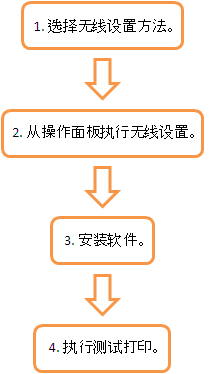
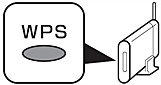
 。
。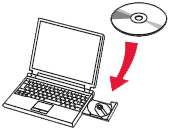
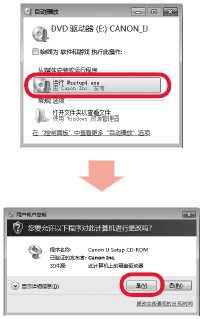
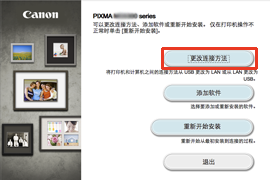
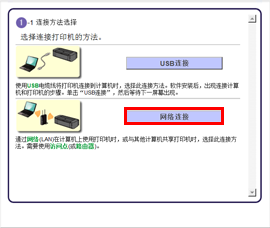
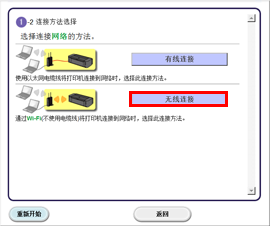

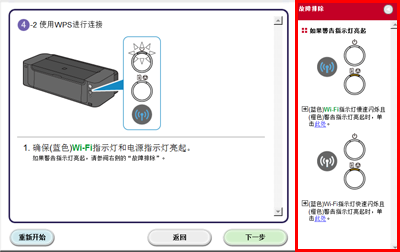
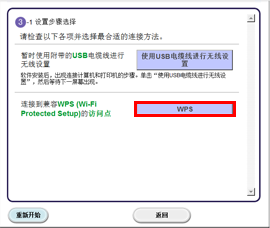
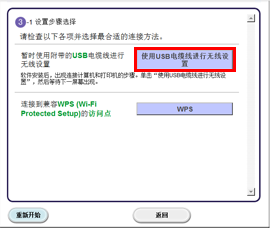
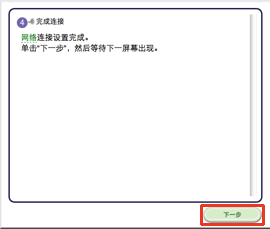
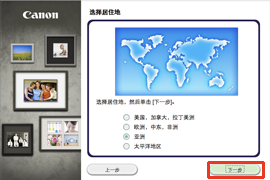
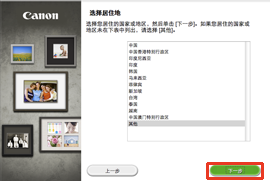
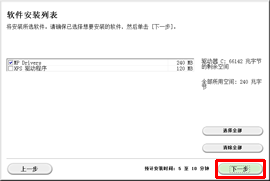
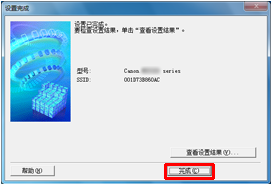
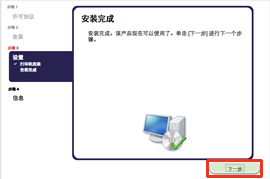
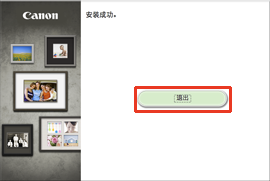
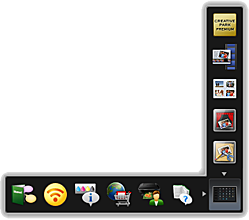




























































































 返回
返回
 打印
打印
 分享
分享








 京公网安备 11010502037877号
京公网安备 11010502037877号